픽픽-화면 캡쳐 프로그램/이미지 편집 사용법
- 다양한정보/PC|프로그램
- 2020. 7. 30.
블로그나 사이트를 운영하다 보면 많이 하는 작업 중 하나가 화면 캡처일 겁니다.
화면 캡쳐 프로그램은 여러 가지가 있습니다.
알캡쳐, 픽픽, 반디캠, 칼무리 등등 다양한 어플이 있지요.
그중 픽픽 캡쳐 프로그램 사용법을 알아봅니다.
화면 캡쳐는 물론 이미지 편집까지 가능한 툴이죠.
사용법도 크게 어렵지 않고요.
픽픽 홈페이지와 프로그램 이미지를 참조한 개략적인 사용방법입니다.

픽픽(PicPick) 화면 캡쳐 프로그램 홈페이지입니다.
체크된 다운로드를 클릭해 설치하면 됩니다.
캡쳐와 이미지 편집을 동시에 사용할 수 있기에 만족스럽네요.
개인, 단체 포함해서 모든 사용자에게 무료로 제공되는 프로그램 이라네요.

픽픽 화면캡쳐 프로그램 기능입니다.
화면 캡처 기능은 물론 이미지 편집, 필터, 저장 및 공유 기능 등 다양한 사용법입니다.
고급 사용자를 위한 상세한 기능도 설명되어 있네요.
자세히 보기를 클릭하면 항목마다 세부적인 내용을 알아볼 수 있습니다.

픽픽 다운로드 화면입니다.
개인, 기업 및 단체 모두 무료로 사용이 가능합니다.
다운로드 후 설치까지 잠깐이면 됩니다.
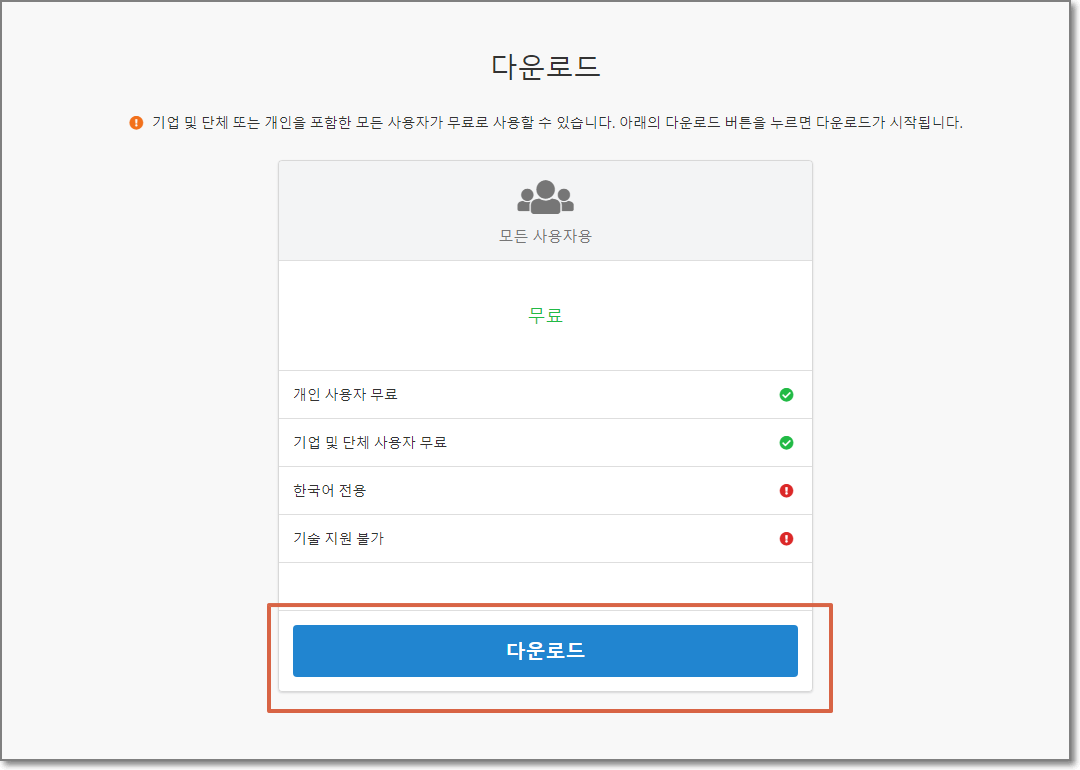
설치 후 픽픽 화면 캡처 프로그램 실행화면입니다.
메뉴에서 "파일"을 클릭하면 나오는 목록이네요.
좌측 목록은 저장, 인쇄, 공유, 옵션 등 항목이고, 우측 목록이 작업창입니다.
전체 화면, 활성화된 윈도우, 자동 ㅅ트롤, 영역 지정 등 다양한 화면 캡쳐 도구가 있습니다.
원하는 스타일로 화면을 캡쳐하면 되겠지요.
그래픽 도구에는 색상 추출도구, 색상 팔레트, 돋보기 등 여러 가지 도구들이 있습니다.

픽픽 화면 캡처 및 이미지 편집 프로그램 "홈"메뉴입니다.
목록에 다양한 도구가 있지요.
캡쳐한 이미지나 저장된 이미지를 불러와 편집할 수 있는 툴입니다.
크기 조절, 액자, 그리기, 텍스트 상자, 모자이크 등 일반적인 이미지 편집 툴은 거의 갖춘 것 같습니다.
기능 하나하나가 쓸모가 많네요.
화면 캡쳐한 이미지를 즉시 편집할 수 있기 때문에 효율적이기도 하답니다.
다른 프로그램과 모양이나 이름에 따른 기능이 비슷하니 사용하는데 큰 무리는 없을 듯합니다.

"공유"메뉴입니다.
이미지를 편집해 페이스북, 트위터 등 SNS에 즉시 공유가 가능하다네요.
저는 자주 활용하지 않아 세세한 기능은 잘 모르겠네요.

픽픽(PicPick) 화면 캡쳐 프로그램 "보기"메뉴입니다.
이미지를 확대 또는 축소해서 볼 수 있고, 실제 크기와 전체 화면 등 확인이 가능하네요.

여기까지 픽픽 이미지 편집 및 화면 캡쳐 프로그램을 알아봤습니다.
세부적인 기능은 한 번씩 이미지에 적용해 보면 차이점을 알 수 있을 겁니다.
본격적인 휴가 시즌이네요.
좋은 추억 많이 만드세요...